文档打印不了怎么回事 Word文档打印出现错误怎么解决
更新时间:2023-09-02 10:56:33作者:yang
文档打印不了怎么回事,在现代社会中电子文档的使用已经成为我们日常工作中不可或缺的一部分,有时我们可能会遇到文档无法打印的问题,特别是在使用Word文档时。为什么会出现这种情况呢?有什么方法可以解决这个问题呢?本文将就文档打印不了的原因以及解决方法进行探讨,帮助大家更好地应对这一问题。无论是对于工作还是学习,解决文档打印错误的方法都是非常重要的。
方法如下:
1.打开word文档,首先点击打印预览。
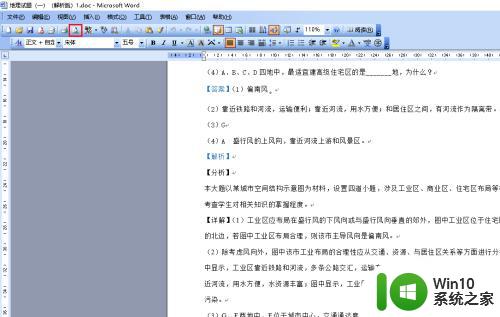
2.结果可以预览,说明没有问题。
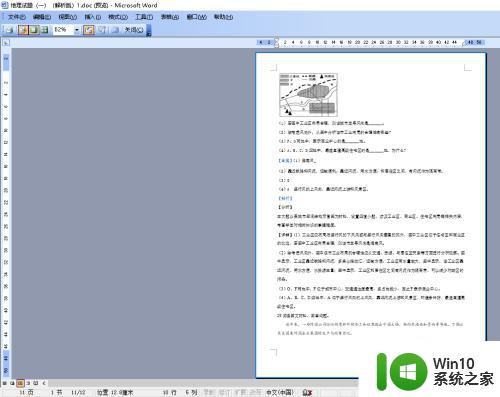
3.回到文档点击打印。
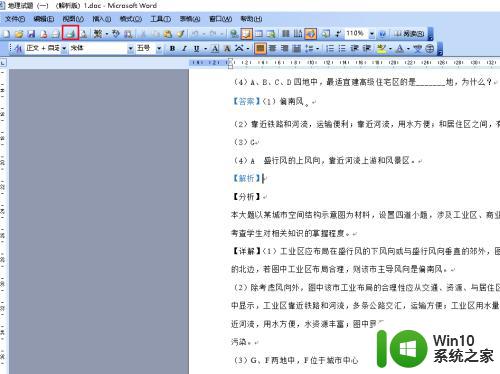
4.结果弹出的打印机一点反应都没有。
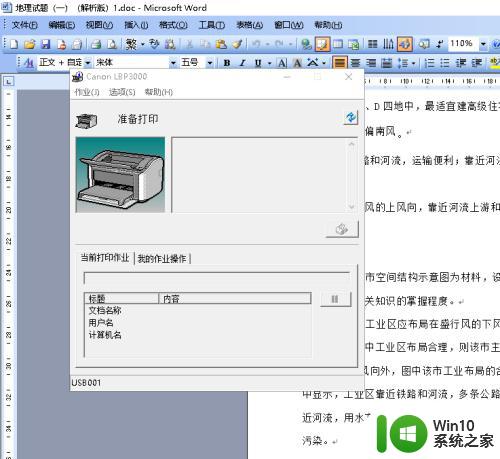
5.遇到这种情况,我们可以点击工具。选项。
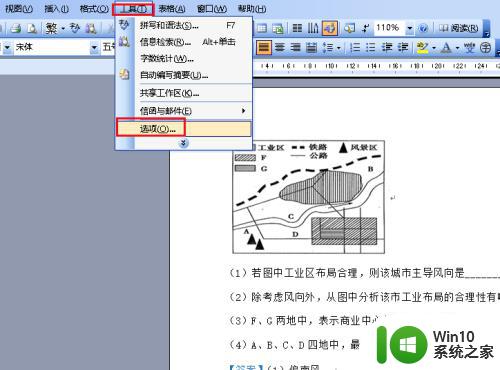
6.弹出对话框,点击打印。

7.在打开选项卡下把后台打印前面的勾去掉,点击确定。
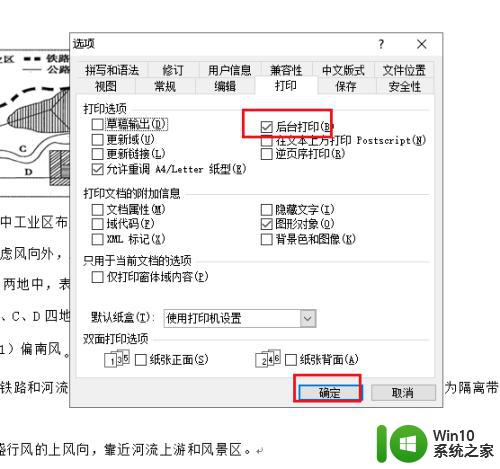
8.结果文档就可以正常打印了。
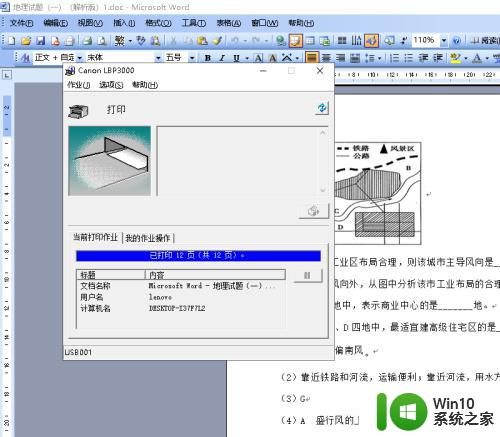
以上就是文档无法打印的解决方案,如果遇到此类问题,您可以按照以上步骤进行解决,非常简单快捷。
文档打印不了怎么回事 Word文档打印出现错误怎么解决相关教程
- wps档案封面文档不能如实打印到封面纸上 wps档案封面文档打印到封面纸上出现错误
- word文档出现normal.dotm错误的修复方法 word文档出现normal.dotm错误怎么办
- 打印机显示文档被挂起是怎么回事 打印机文档挂起原因
- wps文档怎么打印不出束足空白 wps文档打印出现束足空白怎么解决
- Word文档中的图片无法完整打印出来怎么办 如何解决Word文档中图片打印时只有一半的问题
- 电脑打印不了图片怎么回事 打印机打印文档但不打印图片
- 打印机文件被挂起打印不出来 打印机文档挂起解决方法
- 打印显示文档被挂起怎么回事 打印机文档一直挂起怎么解决
- 如何将文字横向打印出来 - Word文档文字横向排版指南 Word文档横版打印设置 - 操作步骤详解
- 打印机无法打印怎么解决 如何解决打印机打印错误文档被挂起的问题
- 打印文档被挂起不打印怎么解决 打印机一直显示挂起状态
- 打印机提示文档错误怎么办 怎样排除打印机打印状态显示错误的故障
- U盘装机提示Error 15:File Not Found怎么解决 U盘装机Error 15怎么解决
- 无线网络手机能连上电脑连不上怎么办 无线网络手机连接电脑失败怎么解决
- 酷我音乐电脑版怎么取消边听歌变缓存 酷我音乐电脑版取消边听歌功能步骤
- 设置电脑ip提示出现了一个意外怎么解决 电脑IP设置出现意外怎么办
电脑教程推荐
- 1 w8系统运行程序提示msg:xxxx.exe–无法找到入口的解决方法 w8系统无法找到入口程序解决方法
- 2 雷电模拟器游戏中心打不开一直加载中怎么解决 雷电模拟器游戏中心无法打开怎么办
- 3 如何使用disk genius调整分区大小c盘 Disk Genius如何调整C盘分区大小
- 4 清除xp系统操作记录保护隐私安全的方法 如何清除Windows XP系统中的操作记录以保护隐私安全
- 5 u盘需要提供管理员权限才能复制到文件夹怎么办 u盘复制文件夹需要管理员权限
- 6 华硕P8H61-M PLUS主板bios设置u盘启动的步骤图解 华硕P8H61-M PLUS主板bios设置u盘启动方法步骤图解
- 7 无法打开这个应用请与你的系统管理员联系怎么办 应用打不开怎么处理
- 8 华擎主板设置bios的方法 华擎主板bios设置教程
- 9 笔记本无法正常启动您的电脑oxc0000001修复方法 笔记本电脑启动错误oxc0000001解决方法
- 10 U盘盘符不显示时打开U盘的技巧 U盘插入电脑后没反应怎么办
win10系统推荐
- 1 番茄家园ghost win10 32位官方最新版下载v2023.12
- 2 萝卜家园ghost win10 32位安装稳定版下载v2023.12
- 3 电脑公司ghost win10 64位专业免激活版v2023.12
- 4 番茄家园ghost win10 32位旗舰破解版v2023.12
- 5 索尼笔记本ghost win10 64位原版正式版v2023.12
- 6 系统之家ghost win10 64位u盘家庭版v2023.12
- 7 电脑公司ghost win10 64位官方破解版v2023.12
- 8 系统之家windows10 64位原版安装版v2023.12
- 9 深度技术ghost win10 64位极速稳定版v2023.12
- 10 雨林木风ghost win10 64位专业旗舰版v2023.12